导读大家好,我是极客范本期栏目编辑小范,现在为大家讲解以上问题。有网友说不太清楚ps是怎么把图片边缘变成波浪的,不过这一节介绍了ps快速把
音频解说
有网友说不太清楚ps是怎么把图片边缘变成波浪的,不过这一节介绍了ps快速把图片边缘变成波浪的教程。不知道的朋友应该向边肖学习,希望对你有所帮助。
我们使用矩形工具绘制一个形状,然后用颜色填充它,如图所示。
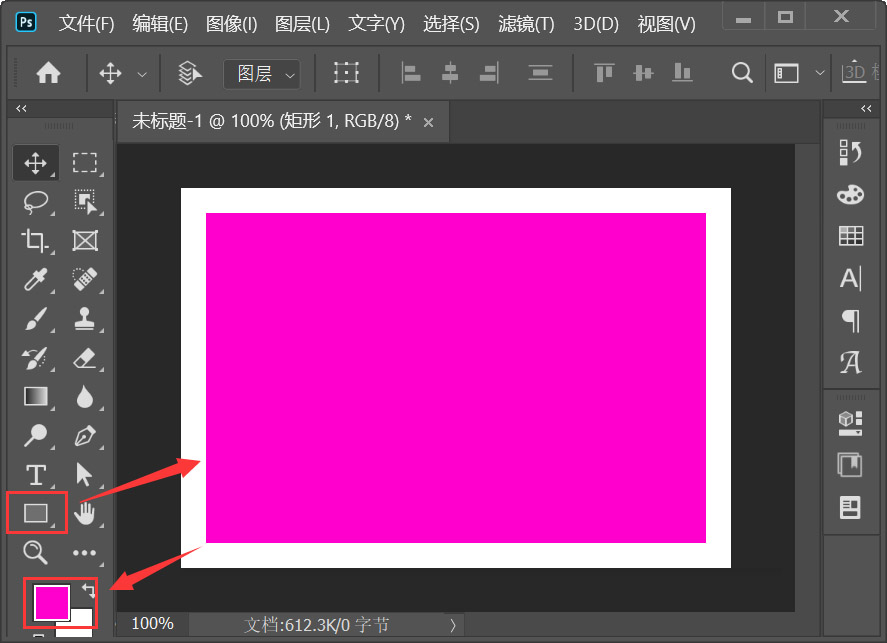
我们选择形状,并从过滤器-失真中选择波,如图所示。
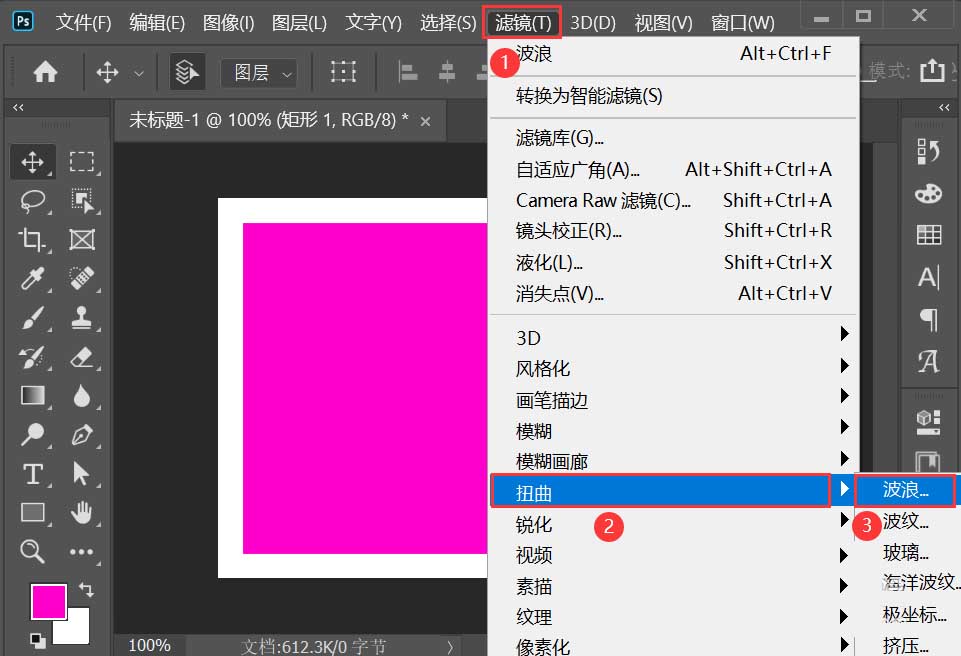
接下来,我们将波中发生器的数量设置为[1],然后选择[正弦]-[随机化]使其自动调整参数,点击[确定],如图所示。
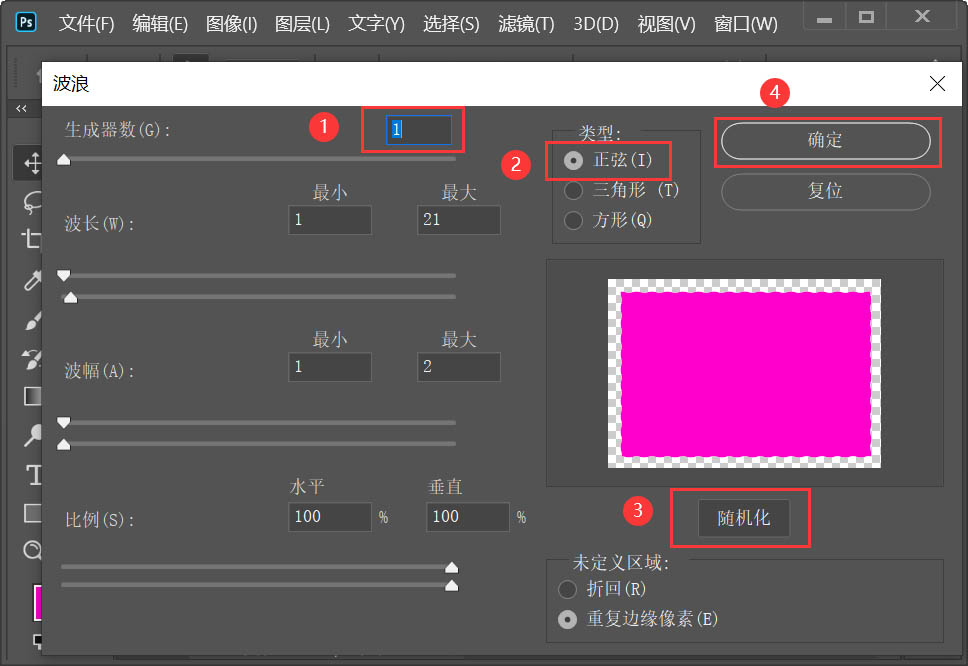
现在我们看到形状的边缘变成了波浪效果,如图所示。
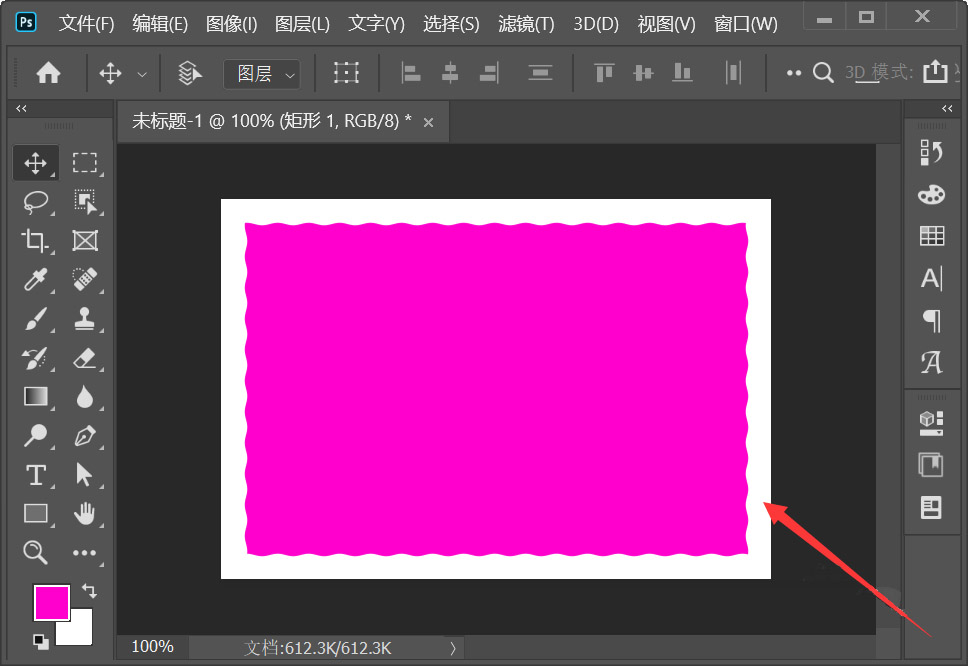
接下来,我们在波浪形状的顶部拖动一张图片来调整合适的大小,如图所示。

最后,我们选择图片并按[ALT CTRL G]将图片放入波浪形状。
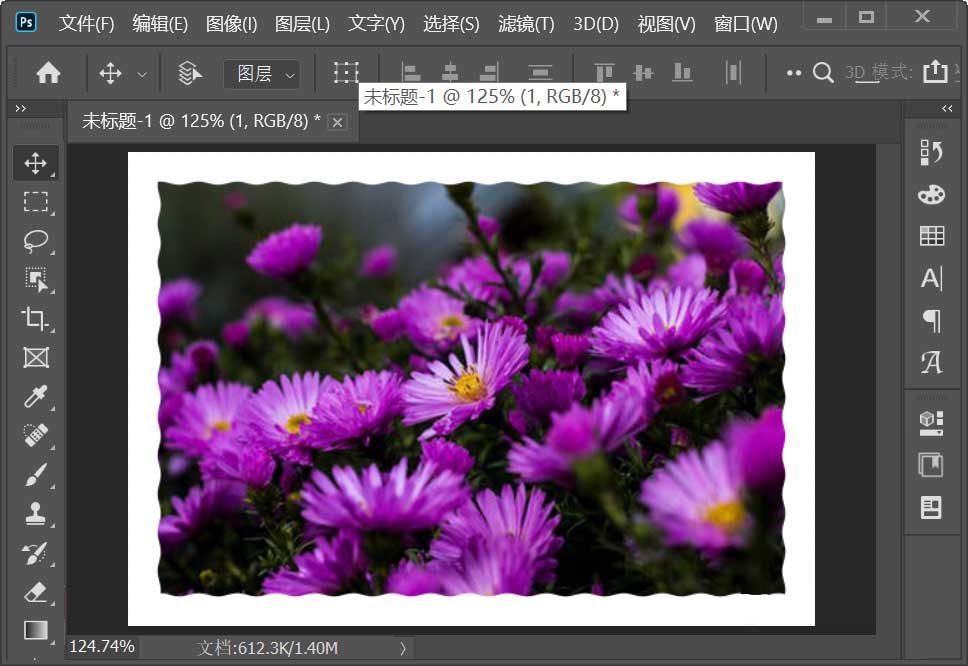
以上就是边肖为大家分享的教程《ps快速将画面边缘变成波浪效果》的全部内容。希望能帮到你!
